

Por Vernon Roderick, Última atualização: March 16, 2020
Pessoas diferentes têm gostos diferentes quando vem para vídeos, mas não há dúvida de que a maioria de nós gosta de assisti-los. Até agora, todos devem ter desenvolvido interesse em um determinado gênero, mas outros podem adotar gêneros diferentes.
É uma luta comum para pessoas assim, já que elas precisam decidir qual vídeo querem assistir, mas e se você puder combinar vídeos de seus gêneros favoritos? Isso é o que vamos aprender hoje, como combinar vídeos no iPhone. Para fazer isso, teremos que contar com aplicativos, então, sem mais delongas, vamos começar com nossa primeira recomendação de aplicativo.
Como combinar vídeos no iPhone com o aplicativo FotosComo combinar vídeos no iPhone com o aplicativo iMovieComo combinar vídeos no iPhone com VivaVideoComo combinar vídeos no iPhone com o VideoshopComo combinar vídeos no iPhone com o Video MixerConclusão
Você já deve conhecer este aplicativo como o aplicativo integrado para visualizar fotos em dispositivos iOS desenvolvidos pela Apple. Isso é o que você costuma usar quando tenta gerenciar suas fotos.
Após a atualização do iOS 13, você pode até gerenciar vídeos usando este aplicativo através da seção Live Photos, ou seja, se forem considerados Live Photos.
O principal ponto de venda de usar o aplicativo Fotos sobre como combinar vídeos no iPhone é que ele é um recurso integrado, o que significa que você não precisará se preocupar com o fato de conter malware ou ser inseguro. Essa vantagem é muito significativa agora que existem vários aplicativos por aí que podem inserir malware no seu dispositivo iOS. De qualquer forma, veja como você pode acessar esse recurso:
Isso criaria um vídeo da sua coleção de Live Photos. Mas como você já deve ter percebido, a desvantagem disso é que você só pode incluir aquelas que são consideradas como fotos ao vivo. Portanto, se forem vídeos simples e não forem fotos ao vivo, você não poderá usar esse método. De qualquer forma, ainda é uma maneira de combinar vídeos no iPhone.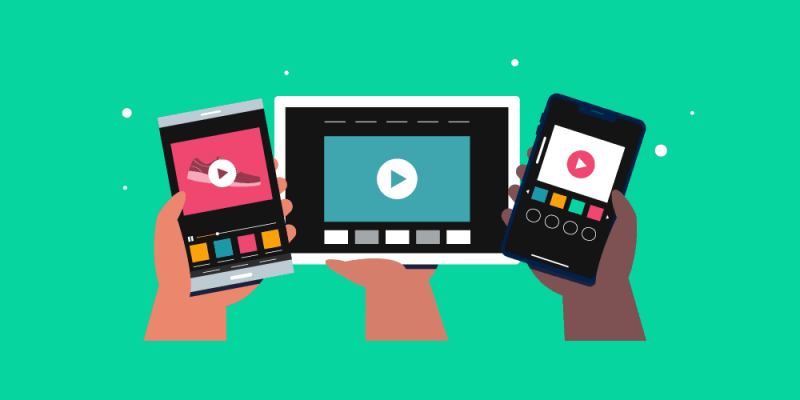
O aplicativo iMovie é nosso primeiro aplicativo de terceiros, considerando que o aplicativo Fotos é um recurso integrado da Apple. No entanto, apesar de ser um aplicativo de terceiros, é um aplicativo no qual você pode confiar no seu dispositivo.
O iMovie é originalmente um aplicativo para criar belos filmes, mas como envolve cortar, colar e até mesclar fotos e vídeos, incluímos isso em nossa lista de aplicativos para combinar vídeos no iPhone. Além disso, é um aplicativo exclusivo para iPhones, portanto, possui mais recursos do que seu aplicativo típico para criar filmes.
A vantagem de usar o iMovie é que, por ser um aplicativo de criação de filmes, oferece inúmeras opções e recursos que você pode usar para contribuir para melhorar o vídeo que deseja criar.
Por outro lado, pode ser um pouco pesado para iniciantes já que é feito para quem já tem uma ideia de edição de filmes. Além disso, o tamanho do arquivo é grande, portanto, não é adequado para telefones econômicos. Isso resume os prós e contras. Agora vamos discutir as etapas sobre como usá-lo:
Antes de tudo, baixe e instale o aplicativo iMovie na App Store. Feito isso, inicie o aplicativo no seu iPhone.
Na parte superior da tela do iMovie, toque na seção Projeto. No menu resultante, selecione Criar projeto. Deve haver uma lista de tipos de vídeo. Selecione aquele que você deseja criar. Isso inclui Trailer, Filme e muito mais, mas sugerimos escolher Filme. Por fim, toque em Criar.
Agora que você carregou a interface, precisará adicionar os vídeos que deseja combinar. Você pode fazer isso tocando em Mídia no canto superior esquerdo do aplicativo. A galeria de vídeos será exibida na tela. Selecione aquele que você deseja incluir no filme e toque em Adicionar primeiro. Você também pode adicionar um vídeo imediatamente importando um arquivo para o aplicativo ao criar o vídeo.
Em cada vídeo na linha do tempo, você verá um Playhead. Esses são os indicadores que determinarão onde ou quando o vídeo começará e terminará e qual parte dos vídeos selecionados será incluída. Você pode ajustar um Playhead deslizando-o para a esquerda ou para a direita.
Agora faça o que você fez na etapa 3 para adicionar vídeos em combinação com o que você escolheu primeiro. Faça o mesmo com o que você fez na etapa 4 para configurá-los.
A única coisa que resta é editar o filme inteiro todos juntos. Basta adicionar algumas transições e outros efeitos como desejar. Se você deseja verificar como é, toque no ícone Reproduzir para obter uma prévia. Quando terminar, toque no botão Concluído no canto superior esquerdo do aplicativo.
Veja como combinar vídeos no iPhone usando um aplicativo de filmes. Pode ser esmagador no começo, mas tem suas vantagens quando você entende como funciona. Infelizmente, nem todo mundo tem tempo para se acostumar com um ambiente desconhecido. Assim, temos uma solução mais simples que você pode querer experimentar.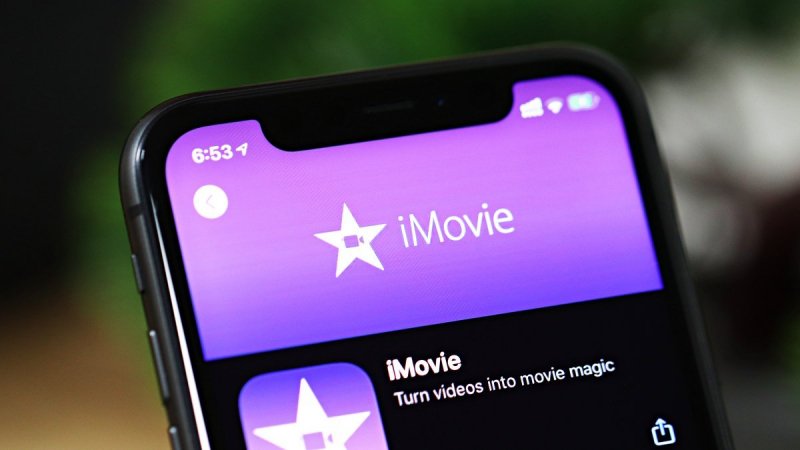
Embora seja um aplicativo mais simples que o iMovie, o VivaVideo ainda é capaz de ajudar você a aprender a combinar vídeos no iPhone. Pode haver semelhanças entre os dois, mas ainda são dois aplicativos diferentes. A principal diferença está na simplicidade do VivaVideo. De qualquer forma, veja como você pode usar o VivaVideo para combinar vídeos no seu iPhone:
Primeiro, você precisa obter o aplicativo da App Store no seu iPhone. Isso não deve ser difícil, pois você só precisa digitar “VivaVideo” na barra de pesquisa e selecionar aquele que se encaixa na descrição do aplicativo.
Agora, o próximo passo envolve selecionar os vídeos que você precisa combinar. Isso pode ser feito iniciando o aplicativo. Na interface principal, haverá uma opção para escolher seu álbum. Você só precisa tocar nessa opção e, na próxima tela, verifique se está na guia Vídeo e não na guia Foto. Agora selecione os vídeos que você deseja incluir. Lembre-se que é possível selecionar vários vídeos de uma só vez.
Quando terminar de selecionar os vídeos, basta tocar em Avançar no canto superior direito da tela. A próxima interface o levará para onde você pode editar o vídeo. A principal tarefa que você pode fazer é tocar no ícone de tesoura no canto inferior direito da tela. Depois de tocar nele, você verá uma linha do tempo na parte inferior da tela. Basta ajustar os indicadores para determinar qual parte do vídeo você deseja incluir.
A etapa final envolve a finalização do vídeo. Você simplesmente tem que tocar no botão Avançar novamente, então você será direcionado para a próxima tela. Basta adicionar os efeitos que você deseja adicionar e continuar tocando em Avançar novamente. Há também uma opção para adicionar música no vídeo. Quando terminar as configurações, toque em Concluído. Isso deve criar o vídeo que você deseja fazer.
Embora possa ser muito fácil de usar, há contras neste aplicativo. Por um lado, adiciona automaticamente uma marca d'água no vídeo que você cria usando este aplicativo. Além disso, há um limite de duração de 5 minutos para cada vídeo que você cria. Simplificando, existem limitações quando você está tentando aprender a combinar vídeos no iPhone.
Um aplicativo semelhante ao VivaVideo é o Videoshop. Se vamos classificar o Videoshop em termos de complexidade, talvez esteja entre o nível do iMovie e o VivaVideo. Não é muito complicado, mas também não é muito simples.
Existem recursos que você achará muito úteis ao tentar criar um vídeo. Isso inclui cortar, aparar, adicionar música e muito mais. O que é ótimo nisso é que a interface é simples o suficiente para os iniciantes entenderem. Veja como você pode usar o Videoshop para combinar vídeos no iPhone:
Primeiro, vá para sua App Store e digite Videoshop. O ícone do aplicativo deve se parecer com uma câmera presa em um tripé. Agora instale o aplicativo e aguarde a conclusão do processo.
Em seguida, inicie o aplicativo no seu dispositivo iPhone. na interface principal do aplicativo, haverá um ícone de adição no canto da tela. Basta tocar nesse ícone e selecionar o vídeo que deseja adicionar no menu resultante.
Quando a seleção de vídeos estiver concluída, você receberá uma lista de opções para criar os vídeos. Isso inclui cortar, aparar e adicionar efeitos sonoros ao vídeo. Infelizmente, não contribui para combinar os vídeos, portanto, esta etapa não é um pré-requisito.
Depois de terminar a edição dos vídeos, você está pronto para criar o vídeo inteiro. Basta tocar em Avançar para prosseguir para a próxima tela. Desta vez, você será solicitado a digitar detalhes sobre o vídeo, como autor, data e muito mais. Claro, você pode pular essa etapa. Depois disso, o vídeo será criado. Você também será solicitado a armazenar o arquivo de diferentes maneiras, como compartilhar nas mídias sociais, mas isso também não é necessário.
Isso é praticamente tudo o que você precisa saber sobre o Videoshop. Há prós no aplicativo, mas também há contras. Como é um aplicativo gratuito, não espere que ele o ajude a aprender como combinar vídeos no iPhone, independentemente da sua situação.
Nossa última entrada é o Video Mixer, que é outro aplicativo especializado em combinar, aparar e editar vídeos de diferentes maneiras. Considerando que é um aplicativo gratuito, os recursos que oferece são muito notáveis.
Por um lado, sua coleção inclui efeitos de transição, efeitos de filtro, sobreposições e o mais importante disso é que todos são gratuitos. Com sua ampla coleção, há muitas possibilidades do que você pode criar.
A única desvantagem é que você precisa das versões do iOS 8.0 ou superior, caso contrário você não poderá usá-lo. Independentemente disso, é um aplicativo bastante decente.
Há muitas coisas que você pode fazer com o aplicativo certo. No nosso caso, você pode aprender como combinar vídeos no iPhone. No entanto, você deve lembrar que nunca foi fácil encontrar o aplicativo que você está procurando. Felizmente, podemos ajudá-lo com isso.
Embora possa haver outros aplicativos por aí com classificações mais altas, os cinco aplicativos que mencionamos são os que consideramos os melhores para o que você pretende fazer. Espero que isso ajude você a encontrar o que mais combina com você.
Deixe um comentário
Comentário
Kit de ferramentas para iOS
3 Métodos para recuperar seus dados apagados do iPhone ou iPad.
Download grátis Download grátisArtigos Quentes
/
INTERESSANTEMAÇANTE
/
SIMPLESDIFÍCIL
Obrigada! Aqui estão suas escolhas:
Excelente
Classificação: 4.6 / 5 (com base em 66 classificações)